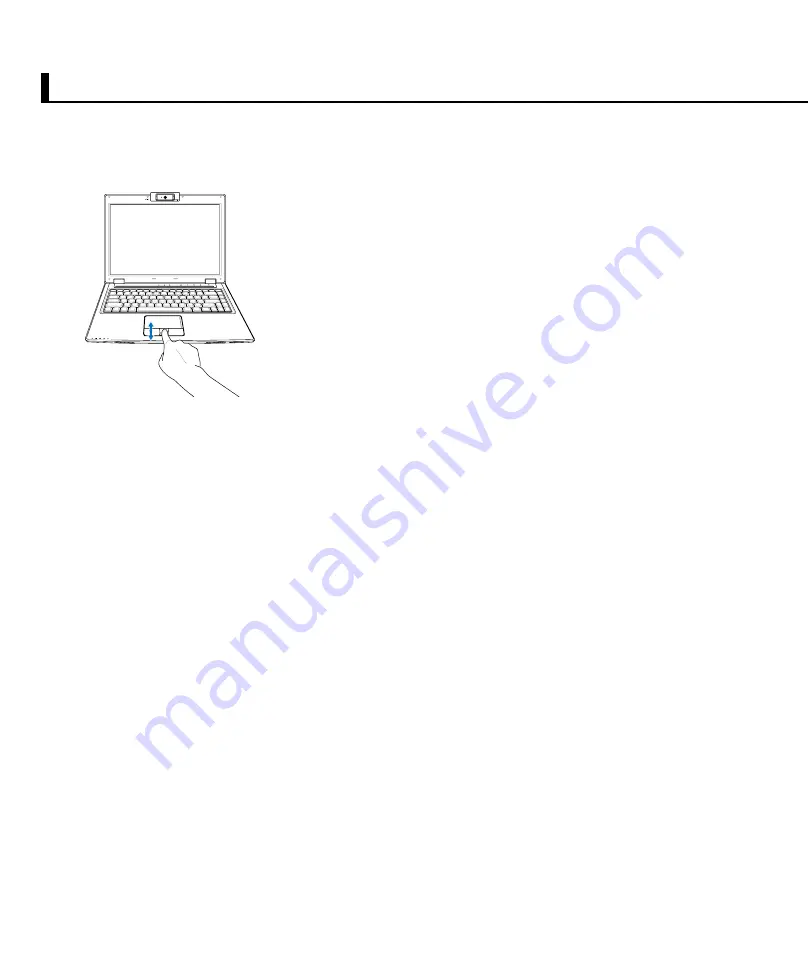
0
指紋感應器
本產品具備指紋感應器,如左圖,提供指紋辨識功能。搭
配“ASUS Security Protect Manager”軟件,可以讓用戶利用
方便與安全的指紋登入來取代Windows密碼,非本電腦擁有者
又無用戶密碼將無法登入電腦系統,如此一來,用戶的機密資
料與個人隱私可以得到完整的保護。“ASUS Security Protect
Manager”軟件並具備以下功能:
※保護硬盤資料
※保護文件,目錄,電子郵件
※保護應用程序
※支持多種認證方法,提供高級安全性與彈性
※網絡帳戶登入管理
※電子錢包
ASUS Security Protect Manager 軟件簡介
ASUS Security Protect Manager(ASPM)的設計目標
是提供安全且方便的電腦運算環境。ASUS Security Protect
Manage將用戶密碼與網絡帳戶整合成單一資料單元(稱為“用
戶識別”),以提升系統的安全性與產能。ASUS Security
Protect Manager 可以有效保護安全性與隱私權,因此只有資
料的擁有者才能夠讀寫所有個人資料。用戶識別永遠會加密,
並以“多因子鑑別”來提供保護。“多因子鑑別”包括“用戶
Windows密碼”、“授信平台模塊TPM鑑別”、“生物辨識
(指紋)”等。
強大的“多因子鑑別”與加密功能可保護“用戶識別”,並
允許用戶在登ASUS Security Protect Manage 後,以安全且方
便的方式讀寫已註冊的應用程序。
ASUS Security Protect Manager 可利用“單一登入”
(Single Sign On,SSO)功能來提升用戶的方便性與產能。SSO
可儲存用戶名稱與密碼以用於不限數目的應用程序,並在需要時
自動提示密碼。通過SSO,用戶再也不需要記住越來越多的互聯
網或 Windows 應用程序密碼。詳細功能請參考“ASUS Security
Protect Manager”軟件的在線幫助。
指紋感應器使用重點:
1. 將手指指腹面向指紋
感應器,緊貼指紋感
應器。
2. 將第一個指節由上至
下(或由下至上)緩
慢滑過指紋感應器。
3. 整個指節完整通過指
紋感應器。
4. 放 入 手 指 的 中 央 部
分。
5. 輕輕放置但使用一點
點力量。
1-6◇安全防護功能
Summary of Contents for F9F
Page 1: ...筆 記 本 電 腦 使 用 手 冊 Notebook PC User s Manual 產品名稱 F9 系列機種 手冊版本 1 00 版 發表日期 2007 年 3 月 ...
Page 11: ...1 1 電腦各部分導覽 1 2 選購配件說明 1 3 日常維護保養 1 4 外出使用 1 5 個人資料備份 1 6 安全防護功能 認識您的電腦 第一章 ...
Page 13: ...第一章 認識您的電腦 13 後視圖 1 USB端口 2 電池模塊 3 直流電源輸入插孔 4 防盜鎖槽 1 2 3 4 請注意USB端口的方 向性 方向相反則無 法置入 請勿過度用 力置入 ...
Page 14: ...14 1 1 電腦各部分導覽 上視圖 4 5 8 6 12 10 9 11 A 7 3 1 2 A 16 17 18 19 20 13 14 15 ...
Page 33: ...2 1 安裝電池 2 2 連接電源適配器 2 3 開啟電源 2 4 安裝操作系統 2 5 LED提示燈 開始使用 第二章 ...
Page 49: ...第三章 操作方法 49 在鍵盤右上方有一組快捷鍵 請參考以下說明 快捷鍵 性能設置快捷鍵 設置系統性能與省電之間的關係 請參 考第五章的說明 電源鍵 開啟及關閉筆記本電腦電源 ...
Page 61: ...4 1 外接顯示器 4 2 外接鍵盤及鼠標 4 3 外接音頻設備 4 4 外接電視 TV Out 4 5 防盜鎖 4 6 擴展內存 應用升級指南 第四章 ...
Page 67: ...5 1 電源適配器 5 2 電池系統 5 3 性能設置 5 4 能源管理模式 5 5 保持良好的省電習慣 5 6 ACPI界面 電源系統 第五章 ...
Page 79: ...6 1 故障排除 附錄 第六章 ...
Page 82: ...82 ...
















































